OnePlus: Netzwerk-Einstellungen anpassen
Wir zeigen dir, wie sich die Einstellungen für das Netzwerk auf dem OnePlus einstellen lassen.
Von Simon Gralki · Veröffentlicht am
Es gibt viele Gründe, warum man das Netz manuell wählen möchte. Sei es, man befindet sich im Ausland oder man hat im heimischen Netz beispielsweise 5G, allerdings nur schwach. Hier zeigen wir, wie man sich mit dem OnePlus-Smartphone entweder eine manuelle Netzwahl durchführt oder den Netzmodus ändern kann.
Wird das OnePlus-Handy eingeschaltet und der PIN der SIM-Karte eingegeben, sofern die PIN-Sperre aktiv ist, registriert sich das Gerät automatisch im heimischen Mobilfunknetz und wählt automatisch die schnellste Datenverbindung. Unabhängig davon, ob das Handy mit zwei SIM-Karten (Dual SIM) betrieben wird, kann man jederzeit das Netz wählen, falls der Empfang schlecht ist, denn auch das 5G-Netz bringt nicht viel, wenn nur ein kleiner Balken an Empfang vorhanden ist. In dem Fall kann man jederzeit den bevorzugten Netzwerktypen ändern und festlegen, ob das Gerät nur über das 4G beziehungsweise LTE-Netz funken soll.
Neben der Auswahl des Netzmodus bieten die Einstellungen für den Mobilfunk auch die Netzwahl. Je nach Anbieter ist ein nationales Fremdnetz gesperrt, allerdings kann man sich im Ausland jederzeit in einem anderen Netz registrieren. Dies dient beispielsweise auch zur Auswahl des Heimnetzes, um Roaming-Gebühren zu verhindern, wenn man sich in Grenznähe befindet und sich das OnePlus-Handy im vermeintlich falschen Netz registriert.
Bevorzugter Netzwerktyp
Der Netzmodus beziehungsweise bevorzugte Netzwerktyp ist standardmäßig auf die automatische Suche eingestellt, um die bestmögliche Datenverbindung und Sprachqualität zu erreichen.
Gibt es in einem Gebiet beispielsweise nur schlechten bis mäßigen 5G-Empfang mit dem OnePlus-Handy, kann man den Netzmodus eigenhändig festlegen, um die volle Breite des 4G-Netzes zu nutzen, sofern es verfügbar ist.
Für die Auswahl des bevorzugten Netzwerktyps gibt es die folgenden Optionen:
- 5G/LTE/3G/2G (Automatisch)
- LTE/3G/2G (Automatisch)
- 3G/2G (Automatisch)
- Nur 2G
Hinweis: Bei Empfangsproblemen während Anrufen, kann der Netzmodus testweise auf 2G eingestellt werden, um zu prüfen, ob das Problem an der Netzabdeckung liegt.


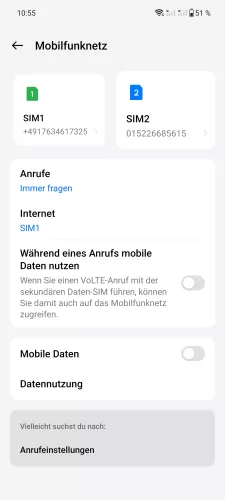
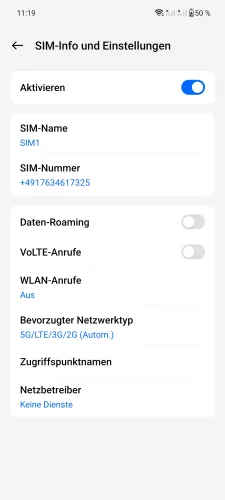
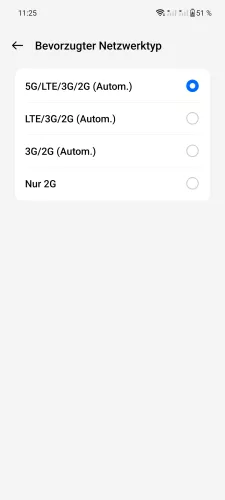
- Öffne die Einstellungen
- Tippe auf Mobiles Netzwerk
- Wähle eine SIM-Karte (Dual SIM)
- Tippe auf Bevorzugter Netzwerktyp
- Wähle den bevorzugten Netzwerktypen





- Öffne die Einstellungen
- Tippe auf Mobiles Netzwerk
- Wähle eine SIM-Karte (Dual SIM)
- Tippe auf Bevorzugter Netzwerktyp
- Wähle den bevorzugten Netzwerktypen
Manuelle Netzwahl
Auch wenn die standardmäßig automatische Netzwahl im Heimatland von Vorteil ist, bringt sie im Ausland oder an Grenzgebieten einige Nachteile. Hier könnte es vorkommen, dass sich das OnePlus-Gerät in einem falschen Netz registriert und dadurch Roaming-Gebühren anfallen. Auch kann im Ausland das festgelegte Fremdnetz nicht immer vollen Empfang bieten, weshalb man schnell in ein anderes Netz wechseln möchte.
Nachdem die automatische Netzwahl ausgeschaltet wurde, werden alle gefundenen/verfügbaren Netzwerke zur manuellen Auswahl aufgelistet.
Hinweis: Um eine stetige Netzsuche und den erhöhten Akkuverbrauch zu umgehen, kann auch jederzeit manuell ein heimisches Netz ausgewählt werden.


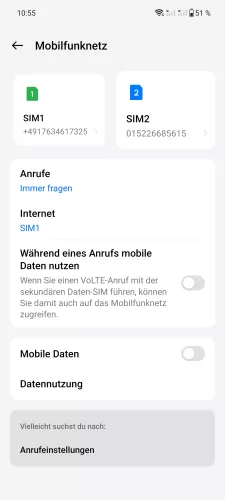

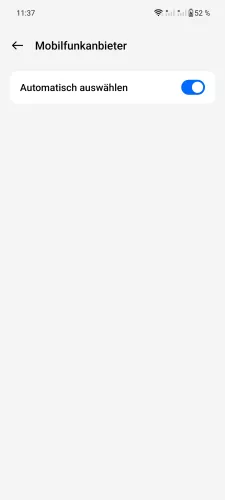
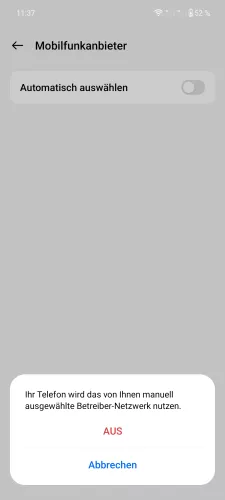
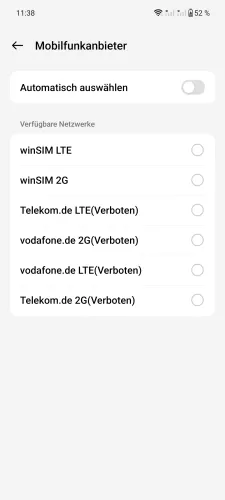
- Öffne die Einstellungen
- Tippe auf Mobiles Netzwerk
- Wähle eine SIM-Karte (Dual SIM)
- Tippe auf Netzbetreiber
- Deaktiviere Automatisch auswählen
- Tippe auf Aus
- Wähle ein verfügbares Netzwerk



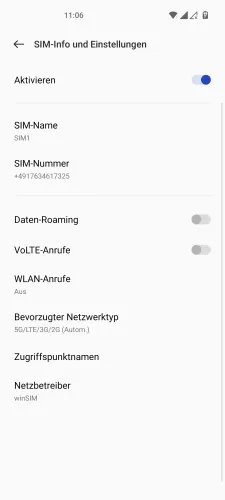



- Öffne die Einstellungen
- Tippe auf Mobiles Netzwerk
- Wähle eine SIM-Karte (Dual SIM)
- Tippe auf Netzbetreiber
- Deaktiviere Automatisch auswählen
- Bestätige mit Aus
- Wähle ein verfügbares Netzwerk
Automatische Netzwahl
Wurde die automatische Netzwahl auf dem OnePlus-Handy deaktiviert, weil man sich beispielsweise im Ausland befand, kann man sie jederzeit wieder aktivieren, woraufhin sich das Gerät wieder im Heimatnetz des entsprechenden Providers registriert, sofern es verfügbar ist.


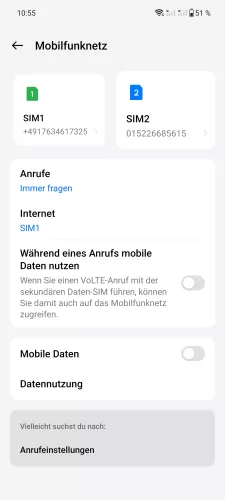

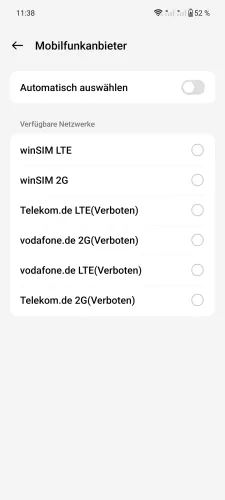
- Öffne die Einstellungen
- Tippe auf Mobiles Netzwerk
- Wähle eine SIM-Karte (Dual SIM)
- Tippe auf Netzbetreiber
- Aktiviere Automatisch auswählen



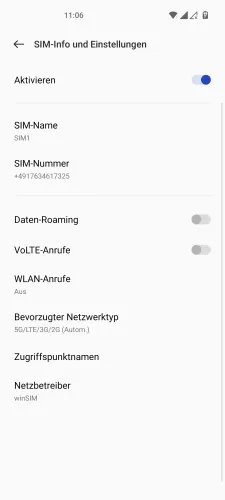

- Öffne die Einstellungen
- Tippe auf Mobiles Netzwerk
- Wähle eine SIM-Karte (Dual SIM)
- Tippe auf Netzbetreiber
- Aktiviere Automatisch auswählen
Diese Anleitung gehört zu unserem Guide für Smartphones von OnePlus. Die Benutzeroberfläche OxygenOS Schritt für Schritt erklärt!
Häufig gestellte Fragen (FAQ)
Welches Netz soll ich wählen?
Um erhöhte Kosten zu vermeiden, sollte sich der Nutzer immer mit dem eigenen beziehungsweise heimischen Netz verbinden, da ansonsten auf Roaming zurückgegriffen wird.
Wie kann man das Netz wechseln?
Standardmäßig registriert sich das OnePlus-Smartphone in das heimische Mobilfunknetz. Auf Wunsch kann man jederzeit eine manuelle Netzwahl ausführen, wenn man sich beispielsweise im Ausland befindet, um aus Empfangsgründen ein anderes Netz zu wählen.
Wie kann man 5G ausschalten?
Die automatische Registrierung im 5G-Netz kann gestoppt werden, indem der Nutzer des OnePlus-Handys den bevorzugten Netzmodus ändert. Dort kann festgelegt werden, in welches Netz sich das Gerät registrieren soll.








